Un modelo de geoprocesamiento está compuesto por elementos de modelo que se conectan para formar procesos. Se puede acceder a un modelo de geoprocesamiento desde el panel Catálogo de un proyecto. También puede utilizar otros modelos accediendo a una caja de herramientas de una carpeta o agregando una caja de herramientas existente a un proyecto.
Puede agregar herramientas de geoprocesamiento, datos y otros elementos a un modelo, conectarlos entre sí y modificar el tamaño y la posición de los elementos.
Agregar datos
Puede agregar datos a un modelo arrastrando datos y capas desde los siguientes elementos:
- Arrastre datasets como clases de entidad, tablas y rásteres a ModelBuilder desde el panel Catálogo.
- Puede arrastrar capas de mapa a ModelBuilder desde el panel Contenido. Al trabajar en ModelBuilder, el panel Contenido enumera las capas del último mapa o la última escena activos.
- Arrastre datos, por ejemplo archivos de texto, a ModelBuilder desde Microsoft File Explorer.
Cuando se agregan datos a un modelo, se crea una variable de datos en forma de rectángulo redondeado azul. Las variables de datos contienen una descripción de los datos, no los propios datos. ModelBuilder almacena información descriptiva sobre los datos de la variable como, por ejemplo, extensión espacial, información de campo y sistema de coordenadas, así como la ruta a los datos.
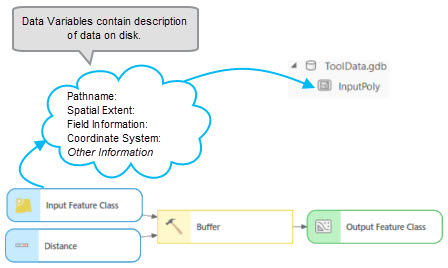
Es recomendable asegurarse de que las rutas de datos estén correctamente configuradas antes de ejecutar el modelo. Para visualizar o cambiar el valor de una variable de datos (una ruta al dataset o un nombre de una capa) haga doble clic en la variable o haga clic con el botón derecho en la variable y haga clic en Abrir. El cuadro de diálogo que se abre muestra lo siguiente:
- El nombre y el tipo de datos de la variable en la barra de título.
- El valor de la variable en la pestaña Valor. Puede modificar este valor.
- Algunas variables presentan la pestaña Propiedades, en la que puede establecer una capa de Plantilla que se utilizará para simbolizar los datos cuando la variable se agregue a la visualización. También puede especificar el tipo de forma, la simbología y otras propiedades de las variables del conjunto de entidades en la pestaña Propiedades.
Agregar herramientas
Puede agregar herramientas a un modelo haciendo cualquiera de lo siguiente:
- En el panel Geoprocesamiento o Historial, arrastre una herramienta a un modelo o haga clic con el botón derecho en una herramienta y haga clic en Agregar al modelo.
- En la pestaña ModelBuilder, agregue herramientas específicas del modelo haciendo clic en los botones Iteradores
 , Utilidades
, Utilidades  o Lógica.
o Lógica. - En la pestaña ModelBuilder, haga clic en Insertar > Herramientas
 y agregue herramientas de geoprocesamiento y herramientas específicas del modelo como las herramientas Iteradores, Utilidades y Lógica.
y agregue herramientas de geoprocesamiento y herramientas específicas del modelo como las herramientas Iteradores, Utilidades y Lógica.
- Escriba directamente en ModelBuilder para abrir el cuadro de diálogo Agregar herramientas al modelo y busque una herramienta específica. Para agregar una herramienta al modelo, haga doble clic sobre ella. También puede arrastrar una herramienta desde los resultados de búsqueda. El cuadro de diálogo Agregar herramientas al modelo incluye todas las herramientas de geoprocesamiento y herramientas específicas del modelo.
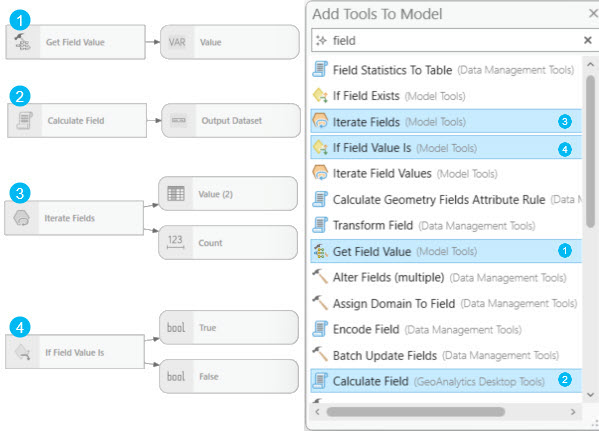
Cuando agrega una herramienta de geoprocesamiento a un modelo, se crea un elemento de herramienta, así como las variables de salida relacionadas. Los elementos del modelo suelen ser de color gris cuando se agregan porque la herramienta todavía no está preparada para ejecutarse. Una vez se han especificado los parámetros de la herramienta requeridos, la herramienta cambia de color para indicar que el proceso está listo para ser ejecutado.
Conectar datos y herramientas
Puede especificar los datos y otros valores de los parámetros de una herramienta de geoprocesamiento para utilizarlos estableciendo una conexión entre las variables y las herramientas en el modelo. Hay dos maneras principales de establecer conexiones: dibujar una conexión interactivamente o abrir la herramienta en el modelo y especificar los parámetros de entrada mediante variables de modelo y capas de mapa o buscando un dataset.
Nota:
Puede conectar cualquier variable a una o varias herramientas.
Arrastrar una conexión de forma interactiva
Para arrastrar una conexión de forma interactiva, siga estos pasos:
- Desplácese sobre la variable que desea conectar a una herramienta.
El puntero cambia al puntero de conexión
 .
. - Haga clic y mantenga pulsado el botón del ratón mientras mueve el puntero hasta la herramienta para crear una conexión.
- Cuando el puntero esté encima de la herramienta, suelte el botón del ratón y seleccione el parámetro de la herramienta al que se debe conectar la variable.

Se realizará una conexión entre la variable y la herramienta.
Abrir la herramienta para especificar las entradas
Para especificar la configuración de los parámetros para una herramienta del modelo, siga estos pasos:
- Haga doble clic en la herramienta o haga clic con el botón derecho en ella y haga clic en Abrir.
- Especifique la configuración de los parámetros para la herramienta del mismo modo que haría al ejecutar una herramienta en el panel Geoprocesamiento mediante una de las acciones siguientes:
- Seleccione capas del mapa o variables de modelo de una lista.
- Examinar un dataset.
- Rellene el parámetro utilizando otros controles, como la Extensión o el Generador de consultas.
Nota:
- Los espacios y caracteres especiales de los valores de entrada y salida generarán un error en el panel Geoprocesamiento o serán sustituidos por un guion bajo al ejecutar la herramienta.
- Si la herramienta utiliza %scratchGDB% en la ruta de salida en un parámetro, esta geodatabase temporal del proyecto se creará si no existe durante la ejecución de la herramienta.
- Para escribir la salida en el espacio de trabajo temporal definido en el nivel de entorno del modelo, utilice %scratchworkspace% en la ruta de salida de un parámetro.
En algunos casos, el parámetro de una herramienta no proporciona una lista de variables de modelo para seleccionar. En estos casos, realice una de las acciones siguientes:
- Haga clic con el botón derecho en la herramienta del modelo y haga clic en Crear variable > A partir del parámetro. A continuación, seleccione el parámetro de la herramienta para crear una variable por su nombre.
- Inserte una nueva variable vacía con el botón Variable
 del grupo Insertar de la pestaña ModelBuilder, seleccione el tipo de datos adecuado para el parámetro de la herramienta, especifique el valor de la variable y dibuje manualmente una conexión desde la variable hasta el parámetro de la herramienta.
del grupo Insertar de la pestaña ModelBuilder, seleccione el tipo de datos adecuado para el parámetro de la herramienta, especifique el valor de la variable y dibuje manualmente una conexión desde la variable hasta el parámetro de la herramienta.
Crear un modelo desde el historial de geoprocesamiento
Las herramientas que se ejecutan desde el panel Geoprocesamiento se agregan al historial de geoprocesamiento del proyecto. Puede agregar a un modelo las herramientas que aparecen en el historial con el comando Agregar al modelo o arrastrándolas a un modelo abierto. Las herramientas analizarán las entradas y salidas de todos los elementos existentes y entrantes y creará automáticamente conexiones a los elementos correctos siguiendo las reglas que se indican a continuación:
- Las herramientas con rutas definidas para la entrada y la salida se asignan y conectan en función de esa ruta exacta. Por ejemplo, la salida de la Herramienta 1 con el valor C:\Temp.gdb\Buffers está conectada a la entrada de la Herramienta 2 que tiene el mismo valor de entrada de C:\Temp.gdb\Buffers.
- En los casos en los que la Herramienta 1 se ejecuta desde el panel Geoprocesamiento, su salida, C:\Temp.gdb\Buffers, se agrega al panel Contenido como la capa Zonas de influencia. Posteriormente, esta capa se utiliza como entrada de la Herramienta 2. Cuando la Herramienta 2 del historial de geoprocesamiento se agrega a un modelo, se conecta a las variables existentes con el mismo valor, Zonas de influencia. Si no hay valores existentes, la herramienta se conecta al elemento en el que el nombre Zonas de influencia de la ruta C:\Temp.gdb\Buffers coincide con otra variable. Si no se encuentra ninguna coincidencia, se crea en el modelo una nueva variable con el valor Zonas de influencia.
- En casos como las herramientas Agregar campo y Calcular campo, en los que las herramientas modifican la entrada en lugar de crear una nueva salida, si estas herramientas se agregan a un modelo desde el historial, se mantiene el orden cronológico de las herramientas en el historial. Por ejemplo, el historial de geoprocesamiento contiene la herramienta Zona de influencia seguida de las herramientas Agregar campo y Calcular campo. Al agregar estas herramientas al modelo desde el historial, Agregar campo utilizará la salida de Zona de influencia como entrada, y Calcular campo utilizará la salida de Agregar campo como entrada.
Leer y definir propiedades de elementos
Puede configurar las propiedades de las herramientas abriendo el cuadro de diálogo de la herramienta y especificando propiedades tales como Condición previa. La propiedad Ruta de la herramienta es de solo lectura e indica la fuente de la herramienta. Para copiar esta ruta de origen, haga clic con el botón derecho en la ruta seleccionada y haga clic en Copiar.

Las rutas de modelo se pueden leer desplazando el puntero por encima del nombre de la vista de modelo.

Para identificar el tipo de datos de una variable de modelo, abra el cuadro de diálogo de la variable. El tipo de datos se muestra junto al nombre del parámetro.

Cambiar el tamaño de los elementos y moverlos
Para aumentar el tamaño de un elemento del modelo, seleccione el elemento y arrástrelo horizontalmente desde cualquiera de sus lados. Para mover cualquier elemento del modelo, selecciónelo, pase el cursor sobre el medio del elemento hasta que aparezca el puntero de movimiento  y arrastre el elemento a una ubicación en el modelo.
y arrastre el elemento a una ubicación en el modelo.
Cambiar el nombre de los elementos
Cuando se agrega el elemento, ModelBuilder genera automáticamente los nombres predeterminados de las herramientas y las variables. Si el nombre del elemento ya existe en el modelo, se incorpora con un número único. Para cambiar el nombre de cualquier elemento del modelo por un nombre único, haga clic con el botón derecho en un elemento del modelo y haga clic en Cambiar nombre, escriba el nombre nuevo y pulse Intro o haga clic fuera del cuadro Cambiar nombre. Para crear una nueva línea para una etiqueta, pulse las teclas Mayús+Intro.
Cambiar el nombre de una variable no afecta al contenido, dataset o valor de la misma. Por ejemplo, una variable hace referencia al valor C:\Data\Example.gdb\Roads. Al cambiar el nombre de la variable de Carreteras a Calles no se cambia la ruta del dataset, solo se cambia el nombre de la variable.
Si cambió el nombre de una herramienta en un modelo y desea ver el nombre original de la herramienta, haga doble clic en la herramienta para abrirla o haga clic con el botón derecho en la herramienta y haga clic en Abrir.
Tanto el nombre nuevo como el nombre original de la herramienta aparecen en la barra de título del cuadro de diálogo (por ejemplo, Nuevo nombre: Zona de influencia), como se muestra en la siguiente imagen:
